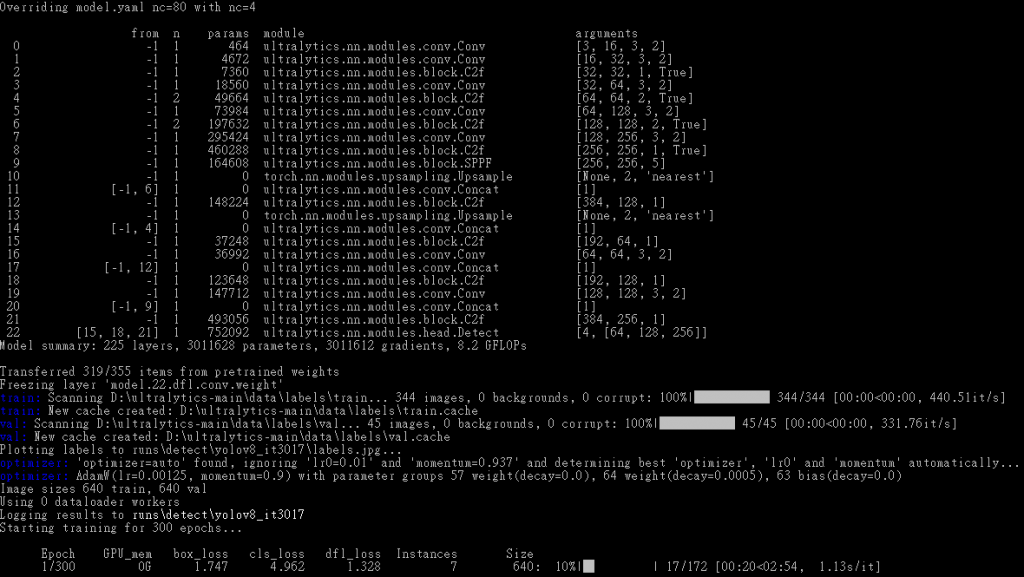conda create -n yolov8 python==3.8
conda activate yolov8
pip install ultralytics
pip install -e ultralytic
yolo task=detect mode=predict model=yolov8n.pt conf=0.25 source='./dog.jpg'

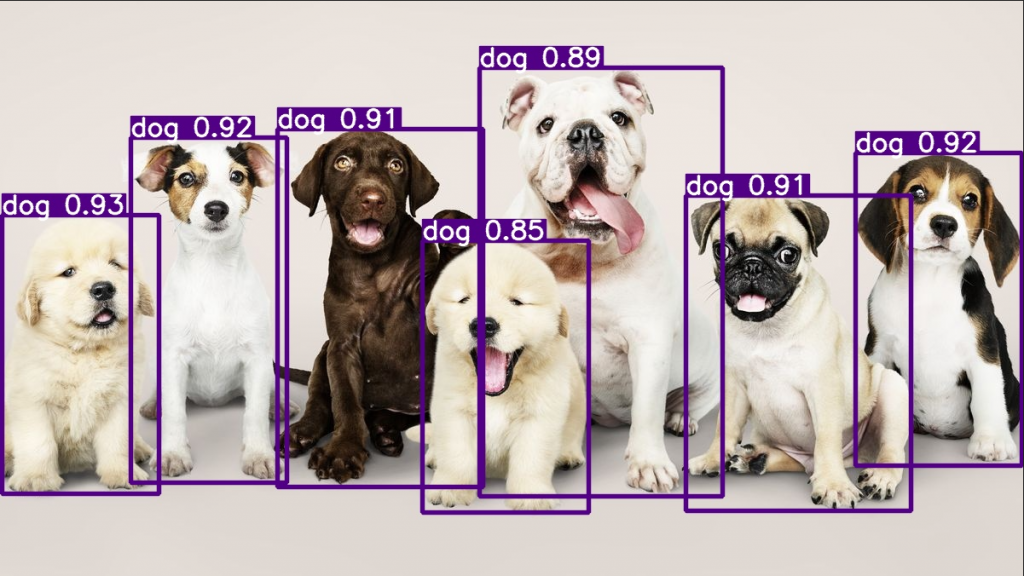
train: '.\data\images\train'
val: '.\data\images\val'
test:
nc: 4
# class names
names: ['scratch','paint_peel','rust','rivet_damage']
yolo task=detect mode=train model=yolov8n.pt imgsz=640 data=.\data\custom.yaml epochs=300 batch=2 name=yolov8_it30